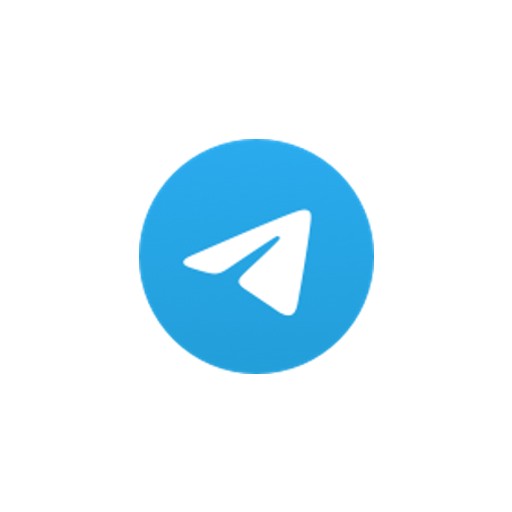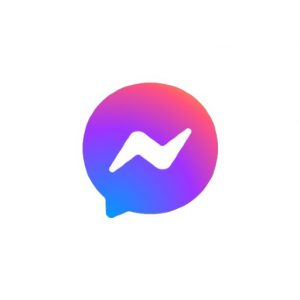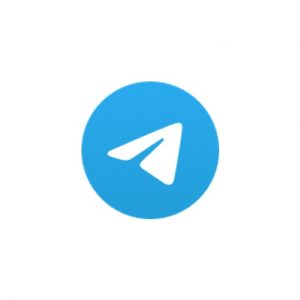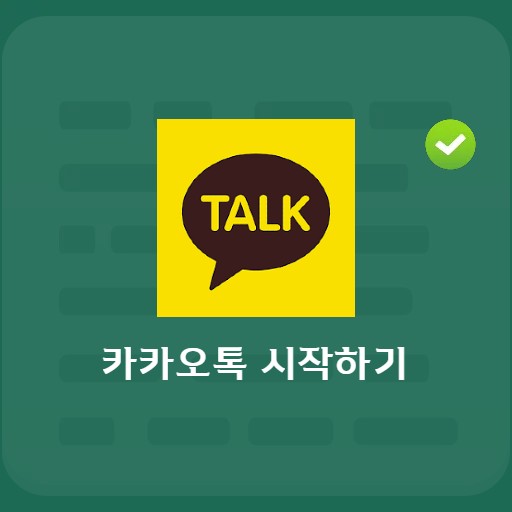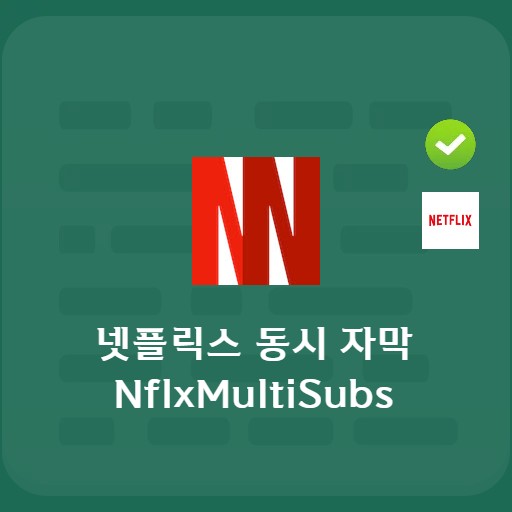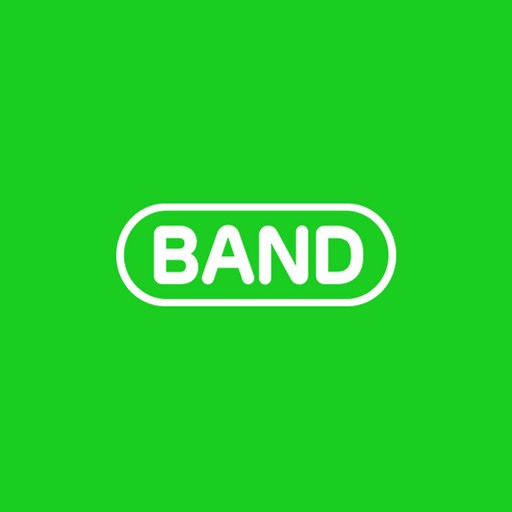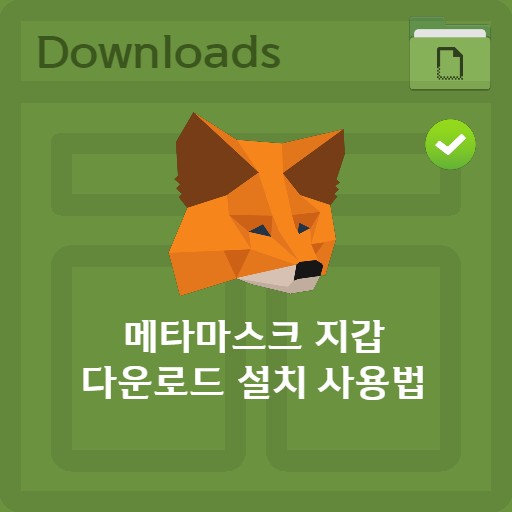目次
Nate Onは便利さと多様な機能を備えたメッセンジャーです。 必要なものが整った整頓された簡単なチャットルームからコミュニケーションをとれる業務用メッセンジャーとして使用できるため、多くの方々から愛されています。 会話を楽しく活気づける絵文字とアクチコンを一緒に使ってみてください。
Nateonの基本情報
システム要件と仕様
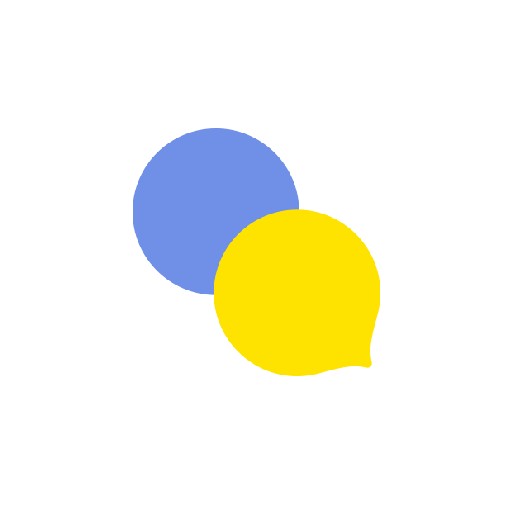
| リスト | 詳細情報 |
|---|---|
| 開発会社 | 開発会社 |
| オペレーティングシステム | Windows / Android / iOS / MacOS |
| ファイル | NATEON70.exe / 14.5MB |
| 更新 | 2021/10/15 Ver70 |
| カテゴリー | ソーシャルネットワーキングアプリケーション |
ネイトオンは新たにUI/UXを変え、様々な機能も追加されました。 デスクトップとモバイル(Android、iOS)の両方が利用可能であるだけでなく、ビデオ通話であるzoomをすぐに実行できるという利点があります。 友達のリストを自分の好みに合わせて、必要に応じてリモートコントロールサービスまでご利用ください。
サービスイメージ
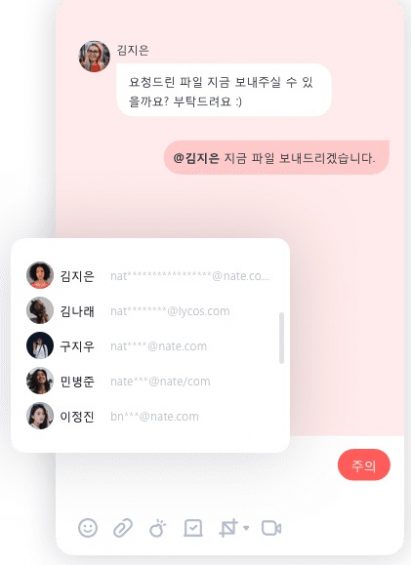
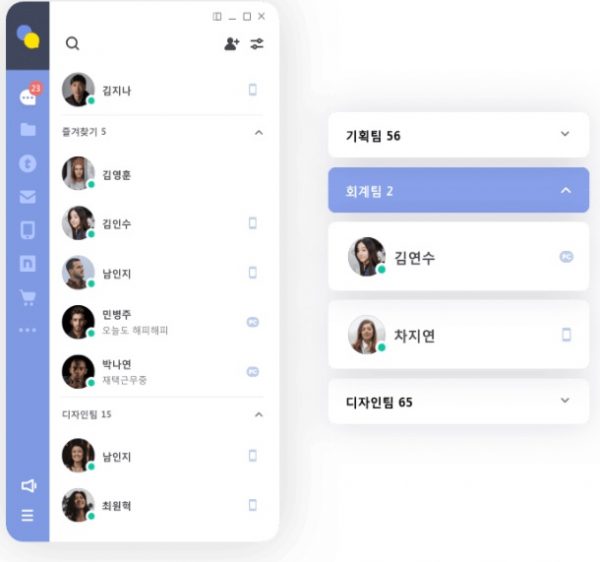
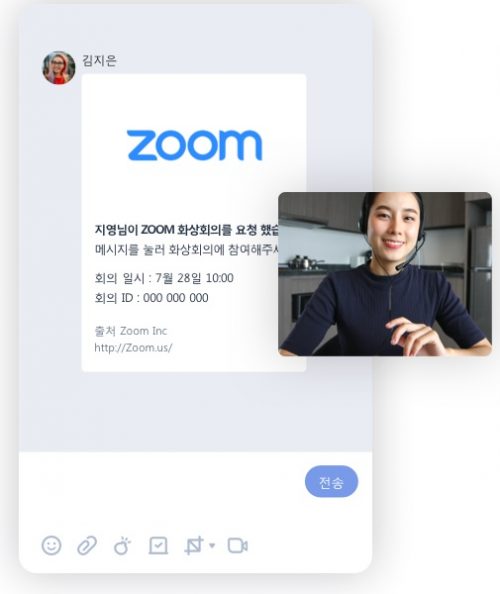
機能と詳細
ネイトオンを使用すると、業務に必要な電子メール、SMS、PCのリモート制御を一度に行うことができます。 友達を探して、必要なものだけ迅速に見つける書くことができるメッセンジャーでリアルタイムの会話、大容量ファイルの転送をしてみてください。 また、セキュリティが必要なときに使用する「一度メッセージ」機能も多くの愛を受けています。
設置方法および使用法
ネイト来たの機能のトークオンの場合、ノイズがなく、エコーがないため、騒音がないすっきりとした品質を満たすことができる利点を持っており、リモートコントロールの場合、他の人のPCを操ることができる機能を持っています。 簡単にファイル送ってインポートリモートプリント、音の共有、録画機能まで使用することができます。
FAQ
ネイトたインストールをしようとすると、ファイルのダウンロードエラーが生じる場合に、スマートスクリーンフィルタが理由であることがあります。 インターネットエクスプローラの使用時にツール>安全>スマートスクリーンフィルタをオフに選択した後、プログラムをインストールしてみてください。
まず制御するPCの登録が必要です。 私のPCの制御サービスのログイン>ジェイするPCで「リモート制御する」メニューに移動>インストール]をクリックしてプログラムをインストールします。 以来、私のPC制御サービスに移動し制御サービスを開始してくださいされます。 メッセンジャーですぐに使用するか、ショートカットアイコンを実行してください
ネイト来た4.1のように古いバージョンをダウンロードしたい方がい現在は使用できません。 最新バージョンをご利用してください。
ネイト来では、Webから直接実行できるWebメッセンジャーサービスを利用することができます。 ウェブメッセンジャーを実行するためには、ホームページでログインするとすぐに使用が可能です。
メモ
関連アプリ
そのカテゴリに関するその他の記事は次のとおりです。